FIFO文件即 命名管道 ,通过命名管道可以在不相关的进程之间交换数据。FIFO有路径名与之相关联,以一种特殊设备文件形式存在于文件系统中,本篇文章重点为大家讲解一下Linux下创建FIFO文件具体方法
FIFO在文件系统中有对应的inode,可以通过ls命令查看。
sh-3.2100prwxrwxrwx1rootroot0Jan11970。/fifo_file|sh-3.2正因为它有一个名字,所以任何进程都可以访问它,所以FIFO可用于任意两个进程之间的通信。
pipe没有名字,在现有文件系统中无法查看到它的存在。
它只能用于父子进程、兄弟进程等具有血缘关系的进程间通信。
\1. 调用umask系统调用来设定创建文件的权限,
mode_t(mode_tmask);\2. 调用unlink系统调用先删除已经存在的fifo,
intunlink(constchar*pathname);\3. 调用mkfifo库函数去创建一个FIFO文件,
intmkfifo(constchar*pathname,mode_tmode);
或者可以通过调用mknod系统调用并且指定参数mode为S_IFIFO也可以创建一个FIFO文件,
intmknod(constchar*pathname,mode_tmode,dev_tdev);\1. 使用FIFO进行通信,每次传输的数据要限定在PIPE_BUF之内;
\2. 对于FIFO的访问就像访问正规文件(regular file)一样,可以使用open/read/write/close等系统调用进行访问。
\1. 单纯的生产者/消费者问题,一个进程读数据,一个进程写数据;
\2. 实现client/server架构的程序,客户端和 服务器 端通过FIFO进行通信。
上面就是Linux创建FIFO管道的方法介绍了,本文除了介绍了FIFO管道的创建外,还稍微介绍了下FIFO的使用及其注意事项,在使用的时候需特别注意。
linux怎么添加静态路由
添加静态路由有两种方法: 1、用route命令添加:此方法在重启网卡或服务器后就会失效 route add -net 10.10.0.0 netmask 255.255.0.0 gw 10.10.10.1 eth0 2、创建配置文件/etc/sysconfig/network-scripts/route-eth0
虚拟机装centos linux 7 core 怎么用
工具/原料VMwareCentOS7 的 ISO 文件方法/步骤1打开虚拟机软件“VMware”,选择“创建新的虚拟机”;2选择“自定义(高级)”选项,点击“下一步”;3在“硬件兼容性”处选择最高的版本,我这里是“Workstation 10.0”,点击“下一步”;4选择“稍后安装操作系统”,点击“下一步”;5“客户机操作系统”选择“Linux”;“版本”选择“CentOS”;点击“下一步”;6输入你喜欢的“虚拟机名称”;点击“浏览”按钮,选择虚拟机文件保存的位置;点击“下一步”;7“处理器数量”表示虚拟机使用的CPU个数,一般是1个;“每个处理器的核心数量”表示虚拟机使用的CPU是几核的;上面这两个参数请根据你的物理机实际情况进行选择,如果设置不正确会造成虚拟机卡顿、死机,我们可以使用默认参数;点击“下一步”;8接下来给虚拟机分配内存,内存越大,运行越流畅,但不能超出推荐的最大内存;9给虚拟机分配网络;如果你想在虚拟机中上网浏览网页,请选择前两种的任一种;如果你不需要在虚拟机中上网,请选择后两种的任一种;点击“下一步”;10“I/O控制器类型”“虚拟磁盘类型”“磁盘”这三个页面,我们都使用推荐的参数,点击“下一步”;11我们可以修改“磁盘大小”,这个参数在创建好虚拟机后也可以修改;点击“下一步”;12指定虚拟机磁盘文件用什么名称保存;点击“下一步”;13点击“自定义硬件”按钮;在左侧选中“CD/DVD(IDE)”选项;在右侧选中“使用 ISO 映像文件”选项;点击“浏览”按钮,选择我们提前下载好的CentOS7的ISO文件,点击右下角的“关闭”按钮;点击“确定”按钮;14在窗口中检查一遍我们的设置,如果没有问题就点击“完成”按钮;如果想修改设置,可以点击“上一步”或“自定义硬件”进行修改;15开启虚拟机电源有两种方法:1、点击工具栏上的绿色三角按钮,开启虚拟机电源;2、点击“CentOS”页面中的“开启此虚拟机”,也可以开启虚拟机电源;16启动虚拟机后,会显示如下界面;鼠标移动到虚拟机显示的区域,等鼠标变成手形时点击左键,使虚拟机获得焦点;使用键盘的上下箭头按钮,选择“Install CentOS 7”选项;使用键盘的回车键,确定选项;17按下回车键,开始安装CentOS 7;18接下来会显示语言选择界面;19在左下角的输入框里输入“ch”;选择“中文”“简体中文(中国)”;点击“继续”;接下来显示“安装信息摘要”页面;1、点击其中的每一项进行设置,也可以使用默认设置;2、其中的“软件选择”一项很重要,决定了你安装后的系统包括哪些功能,如果你使用默认值,那么系统安装后是没有图形界面的,只能像古老的DOS系统一样在命令行里敲命令;这里我们选择“GNOME 桌面”,其他选项的含义请网络或自己尝试;3、点击“开始安装”;程序会显示如图界面并开始安装;在安装的过程中,我们设置一下“ROOT 密码”,如果你设置的ROOT密码比较简单,需要按左上角的“完成”按钮两次;完成安装后,点击右下角的“重启”按钮,重启虚拟机;重启后,会显示如下启动菜单选择界面,选择第一个选项,按回车键确定。启动后,会显示“初始设置”界面;点击“许可信息”,打勾接受;点击“创建用户”,输入用户名、密码,创建一个管理员用户;点击右下角的“完成配置”按钮;接下来的这个界面,根据安装系统时的选择不同,不一定会出现;如果出现了,请选中“启用 Kdump”,点击“前进”;接下来就到了用户登录的界面了;点击用户名,输入密码,点击“登录”按钮;进入桌面后,会显示如下界面;点击“前进”按钮;选择输入法,点击“前进”;最后显示如图界面;点击“Start using CentOS Linux”按钮,安装完成了,开始使用CentOS吧!
如何快速创建一个指定大小的文件供测试
有的时候需要做各种测试,比如测试向U盘写入文件的速度而这种测试都需要很大的文件。 可是一时半会也找不到硬盘中合适的文件。 下面就给大家介绍一个方法直接创建一个大小可以指定的空白文件。 这个其实很简单的,只需要在命令行中输入几段代码就可以轻松搞定,首先快捷键win+R调出运行窗口,输入CMD调出命令行窗口,先定位到准备存放这个文件的文件夹,如果要存放到F盘根目录那么就输入“F:”,然后输入“fsutil file createnew ”,为什么数字会是呢?当然就是硬盘厂商和微软对于容量的换算不同啦,所以输入这个数字才能在Windows中制作出大小刚好为6GB的TXT文件。










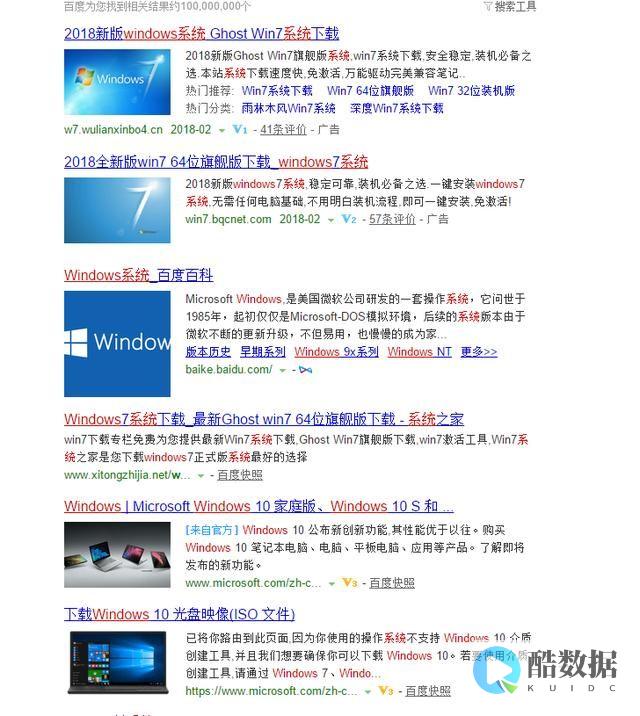
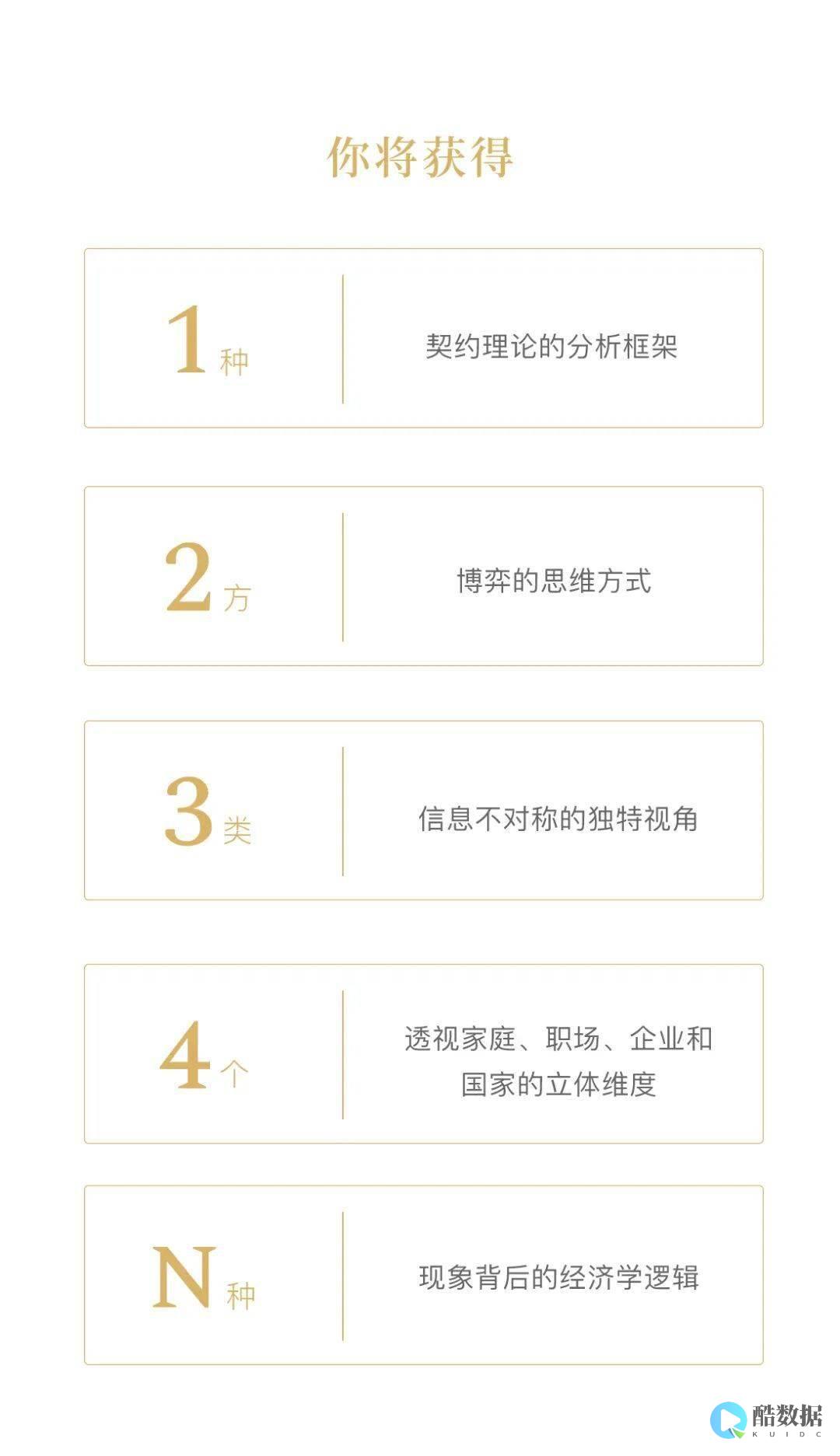



发表评论